首先确认racket解释器已正确安装并将其路径添加到系统环境变量;2. 在vscode中安装“racket”扩展,并在设置中配置“racket.executablepath”指向racket可执行文件;3. 若无法识别命令,需检查路径配置、重启vscode或重装扩展,必要时通过tasks.json创建自定义任务;4. 为提升教学效率,推荐启用语法高亮、代码片段、自动补全、代码折叠和错误提示功能;5. 实现自动格式化需运行raco pkg install racket-format安装工具,并在settings.json中设置"editor.formatonsave": true及正确的racket扩展id作为默认格式化程序,保存文件时即可自动格式化代码。
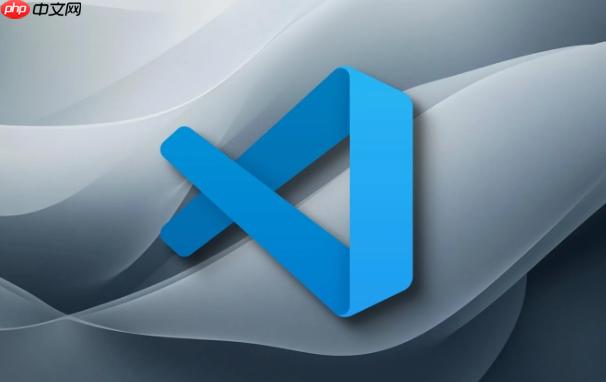
VSCode通过安装合适的扩展和配置,可以完美支持Racket(Scheme的一种方言)的教学编程。关键在于选择正确的扩展、配置解释器路径,以及根据教学需求调整编辑器设置。
解决方案:
安装Racket解释器: 首先,确保你的系统上已经安装了Racket。可以从Racket官网下载并安装:https://www.php.cn/link/08e546f8f607177ace79a17856033516。 安装完成后,将Racket的安装路径添加到系统的环境变量中,方便VSCode调用。
安装VSCode Racket扩展: 在VSCode的扩展商店中搜索 "Racket" 或 "Scheme",通常推荐安装 "Racket" 扩展,它提供了语法高亮、代码片段、REPL集成等功能。
配置Racket扩展: 安装完扩展后,需要在VSCode的设置中配置Racket解释器的路径。打开VSCode的设置 (File -> Preferences -> Settings),搜索 "racket.executablePath"。 将其值设置为Racket解释器的完整路径,例如:
"C:\Program Files\Racket\racket.exe"
"/usr/bin/racket"
创建和运行Racket文件: 创建一个以
.rkt
hello.rkt
#lang racket (displayln "Hello, world!")
保存文件后,可以通过VSCode的终端运行该文件。打开终端 (View -> Terminal),输入
racket hello.rkt
Ctrl+Shift+P
REPL集成: Racket扩展通常会集成REPL (Read-Eval-Print Loop)。 可以在VSCode中打开REPL终端,直接输入Racket代码并立即执行。 这对于教学和调试非常有用。
调试支持 (可选): 一些Racket扩展可能提供基本的调试支持。 可以设置断点、单步执行代码、查看变量的值等。 具体的调试配置方法可以参考扩展的文档。
代码格式化 (可选): 安装代码格式化工具,例如
racket-format
使用 DrRacket 作为辅助工具: 虽然VSCode可以满足大部分教学需求,但DrRacket作为官方IDE,在某些方面(例如错误提示、调试)可能更胜一筹。 可以将DrRacket作为辅助工具,用于更深入的调试和学习。
如何解决VSCode Racket扩展安装后无法识别Racket命令?
确认Racket解释器的路径是否正确配置在VSCode的设置中。 检查系统环境变量中是否包含了Racket的安装路径。 重新启动VSCode,有时可以解决一些临时性的问题。 尝试卸载并重新安装Racket扩展。 如果以上方法都无效,可以尝试手动配置VSCode的
tasks.json
Racket扩展有哪些推荐的配置选项可以提高教学效率?
define
lambda
如何配置VSCode实现Racket代码的自动格式化?
安装 racket-format
racket-format
raco pkg install racket-format
配置 VSCode: 在 VSCode 的设置中,搜索 "editor.formatOnSave"。 勾选 "Editor: Format On Save" 选项,使其在保存文件时自动格式化代码。
配置 Racket 格式化程序: 搜索 "editor.defaultFormatter",然后选择 "Racket"。 如果没有看到 "Racket" 选项,可能需要手动配置。
手动配置 (如果需要): 如果自动配置不生效,可以手动配置 VSCode 的
settings.json
settings.json
{
"editor.formatOnSave": true,
"editor.defaultFormatter": "julialang.language-julia", // 这里可能需要根据你安装的 Racket 扩展进行调整
"[racket]": {
"editor.defaultFormatter": "julialang.language-julia" // 同样,这里也可能需要调整
}
}注意:
"julialang.language-julia"
测试: 创建一个 Racket 文件,输入一些未格式化的代码,保存文件,查看代码是否自动格式化。
配置好自动格式化后,每次保存 Racket 文件,VSCode 就会自动使用
racket-format
以上就是VSCode如何实现Racket教学编程 VSCode配置Scheme方言开发环境的详细内容,更多请关注php中文网其它相关文章!

编程怎么学习?编程怎么入门?编程在哪学?编程怎么学才快?不用担心,这里为大家提供了编程速学教程(入门课程),有需要的小伙伴保存下载就能学习啦!




Copyright 2014-2025 https://www.php.cn/ All Rights Reserved | php.cn | 湘ICP备2023035733号